Hogyan adhatunk vissza egy értéket, ha egy adott érték létezik az Excel bizonyos tartományában?
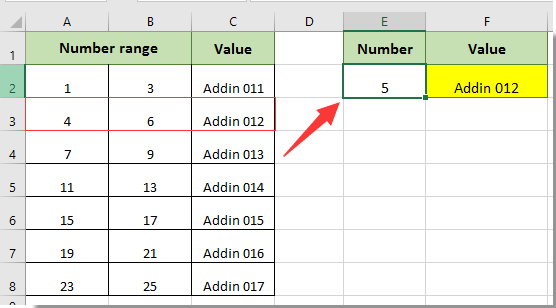
Ahogy a bal oldali képernyőképen látható, ha egy adott 5-ös szám egy bizonyos számtartományban van, hogyan lehet visszaadni az értéket a szomszédos cellában. A cikkben szereplő képlet módszer segíthet abban, hogy elérje.
Adjon meg egy értéket, ha egy adott érték létezik egy bizonyos tartományban egy képlet segítségével
Adjon meg egy értéket, ha egy adott érték létezik egy bizonyos tartományban egy képlet segítségével
Kérjük, alkalmazza a következő képletet egy érték visszaadásához, ha egy adott érték létezik az Excel bizonyos tartományában.
1. Jelöljön ki egy üres cellát, írja be a képletet = VLOOKUP (E2, A2: C8,3, IGAZ) a Formula Bar-ba, majd nyomja meg a belép kulcs. Lásd a képernyőképet:
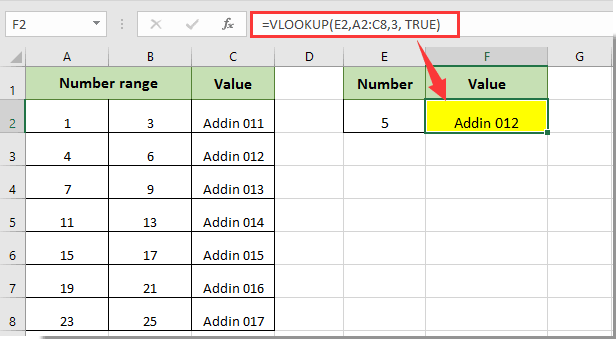
Láthatja, hogy az adott 5-ös szám a 4-6-os számtartományban van, majd a szomszédos cellában található Addin 012 megfelelő értéket azonnal betölti a kiválasztott cellába, ahogy a fenti képernyőkép mutatja.
Megjegyzés: A képletben az E2 a cella a megadott számot tartalmazza, az A2: C8 a számtartományt és az adott szám alapján visszaadott értéket tartalmazza, a 3-as szám pedig azt jelenti, hogy a visszaadandó érték a A2: C8 tartomány. Kérjük, változtassa meg őket igényei szerint.
Kapcsolódó cikkek:
- Hogyan lehet vlookup értéket adni és visszaadni igaz vagy hamis / igen vagy nem az Excelben?
- Hogyan lehet vlookup visszatérni az Excel szomszédos vagy következő cellájában?
- Hogyan adhatjuk vissza az értéket egy másik cellában, ha egy cella bizonyos szöveget tartalmaz az Excelben?
A legjobb irodai hatékonyságnövelő eszközök
Töltsd fel Excel-készségeidet a Kutools for Excel segítségével, és tapasztald meg a még soha nem látott hatékonyságot. A Kutools for Excel több mint 300 speciális funkciót kínál a termelékenység fokozásához és az időmegtakarításhoz. Kattintson ide, hogy megszerezze a leginkább szükséges funkciót...

Az Office lap füles felületet hoz az Office-ba, és sokkal könnyebbé teszi a munkáját
- Füles szerkesztés és olvasás engedélyezése Wordben, Excelben és PowerPointban, Publisher, Access, Visio és Project.
- Több dokumentum megnyitása és létrehozása ugyanazon ablak új lapjain, mint új ablakokban.
- 50% -kal növeli a termelékenységet, és naponta több száz kattintással csökkenti az egér kattintását!
